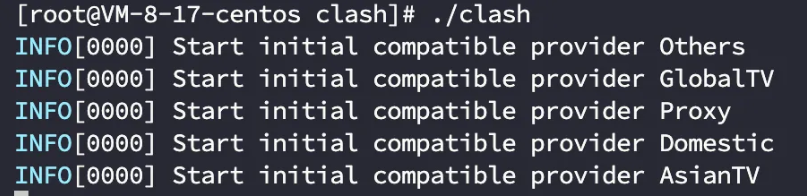Docker-多容器通信实战-(node+mongDB+nginx)
最近刚好在学nginx,mongdb和docker,想找一个项目练练手部署一下项目,巩固一下知识。在掘金上找到了一篇使用容器部署 api-mocker项目的博客,于是决定跟着大佬的教程做一遍,对学习的知识进行查缺补漏。
项目结构
该项目分为三个部分,需要建立三个容器(node+mongDB+nginx),各个容器之间使用docker的link参数进行相互通信。Docker 在版本 1.9 之后已经弃用了 --link 参数,而是推荐使用 Docker 网络(Docker network)来连接容器。通过 Docker 网络,你可以创建一个私有网络,并在需要的容器之间建立通信。
我们分别采用两种方法进行本次的部署。
实现过程
1、构建mongo容器
2、构建node容器并与mongo容器建立连接
3、构建nginx容器并与node容器建立连接
构建mongo容器
1 | docker pull mongo:latest |
1 | $ docker images |
用命令运行mongdb容器:
1 | $ docker run --name mock-mongo -d -p 27017:27017 mongo:latest --auth |
docker run: 这是 Docker 命令的一部分,用于启动新的容器。--name mock-mongo: 通过--name参数指定容器的名称,这里设置为mock-mongo。-d: 通过-d参数让容器在后台以守护进程(detached mode)的形式运行,这样你可以在终端继续执行其他命令,而不会被容器的输出打扰。-p 27017:27017: 通过-p参数映射容器的端口到主机上,这里将容器的27017端口映射到主机的27017端口上。这意味着你可以通过主机的27017端口访问 MongoDB 容器。mongo:latest: 这是要运行的容器的镜像名称和标签。在这里,我们使用了mongo:latest,它表示最新版本的 MongoDB 官方镜像。Docker 将从 Docker Hub 下载此镜像(如果本地没有的话)并启动一个容器。--auth: 这是传递给 MongoDB 容器的参数,它表示启用身份验证(authentication)。在 MongoDB 中启用身份验证可以增强安全性,因为用户需要提供有效的凭据才能访问数据库。注意,这个参数应该放在镜像名称和标签之后,这样 Docker 才能正确解析它,并将其传递给 MongoDB 容器。
查看容器mongo的运行状态:
1 | $ docker ps -a |
进入容器编辑一下配置文件:
1 | $ docker exec -it mock-mongo /bin/bash |
编辑node连接时使用的账号:
1 | root@2ac9f5613c75:/usr/bin# mongosh admin |
构建node容器并与mongo建立连接
由于api-mocker有进行更新迭代,我们要选择好分支才能修改mongo的连接配置:
1 | $ git checkout master |
1 | mongoose: { |
接着我们编写一个Dockerfile文件来构建镜像:
1 | # 指定基础镜像 |
开始构建容器:
1 | $ docker build -t="mock-server:1.0.0" . |
1 | $ docker images |
将mock-server容器运行起来并建立网络通信:
1 | $ docker run -d -i -t -p 7001:7001 --name mock-server1 --link mock-mongo:db mock-server:1.0.0 /bin/bash |
检测node容器和mongo容器的连接状态:
1 | $ docker exec -it mock-server /bin/bash |
由于node容器里面没有ping命令,且curl是通过http协议来传输的,我们需要使用telnet命令来查看端口的情况。
构建nginx容器并与node容器建立连接
在建立nginx前,我们要先约定好,node容器别名,nginx转发的端口号以及客户端访问nginx域名及端口号
- node服务器别名:node
- node容器映射的端口号:7001
- nginx域名:127.0.0.1
- nginx端口号:90
拉取nginx容器并进行配置:
1 | $ docker pull nginx:latest |
我们现在需要修改nginx的配置:
- nginx.conf:
nginx.conf是Nginx服务器的主要配置文件,其中包含了全局配置指令和默认值,如worker_processes、pid等。- 除了全局配置指令,
nginx.conf文件还可能包含其他配置文件,如default.conf等,以及其他模块的配置文件,如http、mail、events等。 - 在
nginx.conf中,还可以包含include指令来引入其他配置文件,使得配置文件的管理更加灵活。
- default.conf:
default.conf是Nginx默认虚拟主机的配置文件。- 当在Nginx服务器上添加新的虚拟主机时,每个虚拟主机通常都会有一个独立的配置文件,但如果没有为特定虚拟主机指定配置文件,Nginx将使用
default.conf作为默认配置。 default.conf文件通常包含一个server块,该块定义了Nginx服务器默认虚拟主机的一些基本配置,如监听的端口和服务器名称等。- 用户可以根据需要修改
default.conf文件来自定义默认虚拟主机的行为,或者创建新的虚拟主机配置文件。
由于nginx的docker容器没有vi指令,我们使用docker cp命令在本机修改好文件后再上传到容器中:
1 | $ docker cp mock-nginx:/etc/nginx/conf.d/default.conf ~/nginx/default.conf |
1 | $ docker cp mock-nginx:/etc/nginx/nginx.conf ~/nginx/nginx.conf |
进入容器内重新加载nginx配置:
1 | $ docker exec -it mock-nginx /bin/bash |
在项目的客户端下使用npm install && npm build 生成请求文件并上传到nginx配置的/root/dist目录下
在mock-server1中的server中启动服务端项目
访问前端项目: http://127.0.0.1:90/mock 成功出现页面完成配置。
在配置nginx容器中踩了许多坑,如果你也遇到问题,请移步 nginx容器化踩坑集锦